2015年職稱計算機考試PowerPoint2003第六章必考點
發布時間:2015-01-21 共2頁
第6章設置演示文稿的動畫效果
本章主要考查動畫效果的類型,設置動畫方案,設置單張幻燈片的動畫效果,運用母版設置多張幻燈片的動畫效果,設置進入動畫效果,設置強調動畫效果,設置退出動畫效果,為對象添加動畫,多對象、多動畫的動畫效果控制,修改幻燈片動畫效果,幻燈片的定時播放與連續播放,應用預設路徑,自定義路徑,更改與調整路徑,設置圖示級別動畫,設置圖表序列動畫,聲音文件的動畫設置,預覽動畫效果,共18個考點。
6.1本章考點
考點1動畫效果的類型
要求考生務必熟練掌握各種動畫效果類型的作用。
PowerPoint為我們提供了下面幾種動作。
·顏色動作:改變對象的顏色。
·旋轉動作:對象旋轉指定角度。
·縮放動作:對象放大或縮小。
·設置動作:設置對象的某個屬性值。
·屬性動作:對對象的屬性值進行復雜設置。
·濾鏡動作:設置對象應用PowerPoint內置的濾鏡效果。
·路徑動作:對象沿指定的軌跡進行運動。
·命令動作:設置媒體對象的動作。
每個動作都提供屬性,對于不同的屬性類型,會產生不同的動畫類型,因此可以把PowerPoint動畫分成三種類型:From/To/By動畫、關鍵幀(或動畫點)動畫、濾鏡動畫,見表6—1。
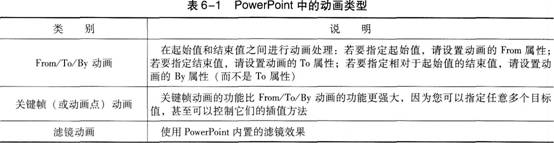
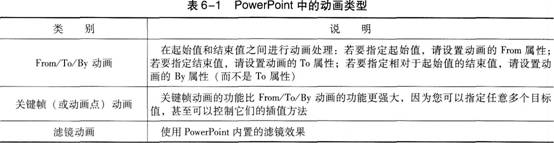
考點2設置動畫方案
該考點出題概率較高,要求考生熟練掌握。
1.設置動畫方案
單擊【幻燈片放映】菜單中的【動畫方案】命令,打開【幻燈片設計一動畫方案】任務窗格,選中要設置動畫的幻燈片,在【應用于所選幻燈片】列表中選擇需要的動畫效果即可。如果幻燈片中所有的幻燈片都設置動畫效果,則單擊【應用于所有幻燈片】按鈕。
2.刪除已設置的動畫方案
單擊【幻燈片放映】菜單中的【動畫方案】命令,打開【幻燈片設計一動畫方案】任務窗格,在【應用于所選幻燈片】列表中選擇【無動畫】。
考點3設置單張幻燈片的動畫效果
該考點是常考的知識點,可能單獨出一道題,也可能與其他知識點綜合在一起考查,要求考生熟練掌握。
單擊【任務窗格】列表下的【幻燈片切換】,在【幻燈片切換】任務窗格中設置動畫的換片動畫類型、切換效果參數和換片觸發方式。設置幻燈片動畫后,在【幻燈片】選項卡下的幻燈片左上角會添加一個動畫圖片,單擊【播放動畫】按鈕,會在幻燈片中播放動畫效果。
考點4運用母版設置多張幻燈片的動畫效果
該考點是常考的知識點,可能單獨出一道題,也可能與其他知識點綜合在一起考查,要求考生熟練掌握。
在【母版】視圖中單擊要添加翻頁動畫的幻燈片母版,單擊【任務窗格】中的【幻燈片切換】,在【幻燈片切換】任務窗格中進行相應設置即可。
考點5設置進入動畫效果
該考點出題概率較高,是常考的知識點,要求考生務必熟練掌握。
1.設置進入動畫效果
單擊【幻燈片放映】菜單中的【自定義動畫】命令,打開【自定義動畫】任務窗格,單擊要添加動畫效果的幻燈片內容的文本占位符或文本框,在【自定義動畫】任務窗格下選擇【添加效果】按鈕,打開選擇動畫效果菜單,單擊【進入】中的【百葉窗】命令。
2.利用【參數設置】對話框設置播放參數
單擊【自定義動畫】下新增效果右側的下拉箭頭,在彈出的快捷菜單中選擇【效果選項】命令,打開動畫效果設置對話框,然后在此對話框中進行設置即可。
考點6設置強調動畫效果
該考點出題概率較高,要求考生熟練掌握。選中要添加強調動畫的演播內容,單擊【自定義動畫】任務窗格中的【添加效果】按鈕,打開選擇動畫效果菜單,單擊【強調】中的【其他效果】命令,打開【添加強調效果】對話框,在此對話框中進行設置即可。
考點7設置退出動畫效果
該考點出題概率較高,是常考的知識點,要求考生務必熟練掌握。選中要添加退出動畫的演播內容,單擊【自定義動畫】任務窗格中的【添加效果】按鈕,打開選擇動畫效果菜單,單擊【退出】中的【百葉窗】命令,單擊【刪除】按鈕。
考點8為對象添加動畫
該考點是常考的知識點,可能單獨出一道題,也可能與其他知識點綜合在一起考查,要求考生掌握。
選中要添加動畫的對象,單擊【自定義動畫】任務窗格下的【添加效果】按鈕,在彈出的列表中單擊【進入】中的【其他效果】命令,打開【添加進入效果】對話框,在此對話框中進行設置即可。
考點9多對象、多動畫的動畫效果控制
該考點是常考的知識點,可能單獨出一道題,也可能與其他知識點綜合在一起考查,要求考生掌握。
要移動幻燈片動畫效果的順序,可以選擇下列操作之一:
·在要移動位置的動畫效果上按住鼠標左鍵,拖動到相應的位置。
·單擊要移動位置的動畫效果,然后單擊【重新排序】,調整到相應的位置。
考點10修改幻燈片動畫效果
該考點是常考的知識點,要求考生掌握。
修改幻燈片動畫效果,可以選擇下列操作方法之一:

